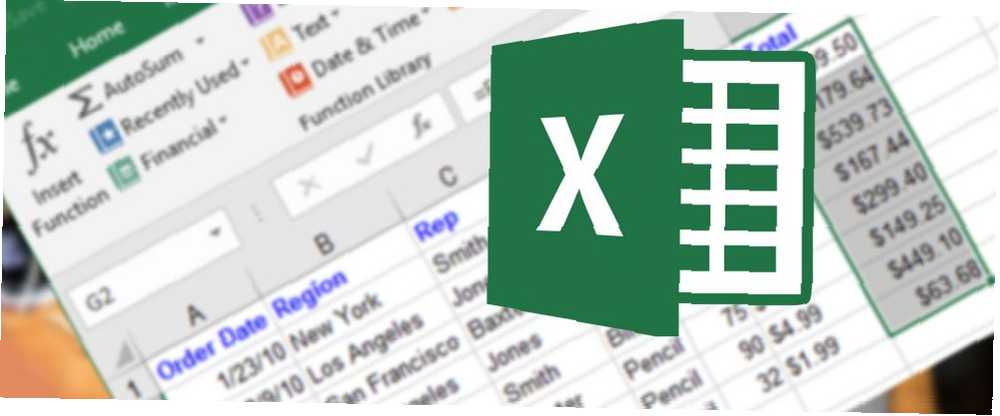
Harry James
9
2125
389
Les formules dans Excel utilisent souvent des données et des valeurs provenant d'autres cellules en utilisant des références à ces cellules. Si vous avez beaucoup de formules, les références de cellules peuvent devenir confuses, ce qui complique la compréhension de vos formules..
le Noms définis La fonctionnalité d'Excel rend vos formules et autres données moins déroutantes et plus faciles à comprendre. Au lieu de référencer une cellule contenant une valeur, une formule ou une plage de cellules par les en-têtes de ligne et de colonne (A1, B2, etc.), vous pouvez utiliser un nom défini attribué à cette cellule ou plage de cellules..
Aujourd'hui, nous verrons comment utiliser des plages de cellules nommées, notamment la création de noms, les règles et l'étendue des noms, et comment modifier, supprimer, afficher et utiliser des noms..
Noms définis et noms de tables dans Excel
Ne confondez pas les noms définis avec les noms de table. Un tableau Excel est un ensemble de données stockées dans des enregistrements (lignes) et des champs (colonnes). Excel attribue un nom par défaut (Table1, Table2, etc.) à chaque table créée, mais vous pouvez modifier les noms..
Nous vous avons déjà présenté Excel Tableaux. 8 Conseils pour apprendre Excel rapidement 8 Conseils pour apprendre Excel rapidement Vous n’êtes pas aussi à l'aise avec Excel que vous le souhaiteriez? Commencez par des astuces simples pour ajouter des formules et gérer les données. Suivez ce guide et vous serez au courant en un rien de temps. et fourni un didacticiel plus complet sur l'utilisation des tableaux croisés dynamiques Comment utiliser un tableau croisé dynamique Excel pour l'analyse de données Comment utiliser un tableau croisé dynamique Excel pour l'analyse de données Le tableau croisé dynamique est l'un des outils les plus puissants du répertoire Excel 2013. Il est fréquemment utilisé pour l'analyse de données volumineuses. Suivez notre démonstration étape par étape pour tout apprendre à ce sujet. . Pour en savoir plus sur les tableaux dans Excel, voir la page de support technique de Microsoft sur la création de tableaux..
Règles pour les noms définis dans Excel
Lors de la création de noms définis dans Excel, vous devez suivre certaines règles. Par exemple, les noms définis ne peuvent pas contenir d'espaces et le premier caractère doit être une lettre, un trait de soulignement (_) ou une barre oblique inverse (\)..
Pour une liste complète des règles permettant de définir des noms, reportez-vous à la section “En savoir plus sur les règles de syntaxe pour les noms” section de cette page de support Microsoft.
Portée des noms définis dans Excel
La portée d'un nom défini dans Excel fait référence à l'endroit où le nom est reconnu sans qualification, comme un nom de feuille ou un nom de fichier de classeur. Chaque nom peut avoir une étendue locale au niveau de la feuille de calcul ou une étendue globale au niveau du classeur..
Pour plus d'informations sur la portée d'un nom défini, voir la “La portée d'un nom” section de cette page de support Microsoft.
Créer une plage nommée dans Excel
Vous disposez de plusieurs options pour créer des plages nommées dans Excel. Vous pouvez définir des noms en utilisant le prénom dans la barre de formule, en utilisant le texte de la cellule d’en-tête pour un groupe de cellules sélectionnées ou en utilisant la commande Nouveau nom boite de dialogue.
Les noms ne doivent pas faire référence à des cellules. Vous pouvez utiliser un nom pour étiqueter une valeur ou une formule que vous utilisez à plusieurs endroits de votre classeur..
Lorsque vous définissez un nom pour une cellule ou une plage de cellules, les références absolues de cellules sont utilisées par défaut..
Définir un nom à l'aide de la zone de nom
En utilisant le prénom case est le moyen le plus simple de définir un nom pour un groupe de cellules. Définir un nom en utilisant le prénom La boîte crée des noms avec une étendue de niveau classeur uniquement, ce qui signifie que le nom peut être référencé n’importe où dans le classeur dans lequel il a été créé sans ajouter de noms de feuille ou de nom de fichier de classeur..
Nous allons couvrir une autre méthode qui vous permet de créer des noms au niveau de la feuille de travail plus tard.
Pour utiliser le prénom Pour définir un nom, procédez comme suit:
- Sélectionnez la cellule ou la plage de cellules que vous souhaitez nommer.
- Tapez le nom que vous voulez dans le prénom zone située à gauche de la barre de formule et appuyez sur Entrer.
Assurez-vous de suivre les règles pour les noms mentionnés précédemment.
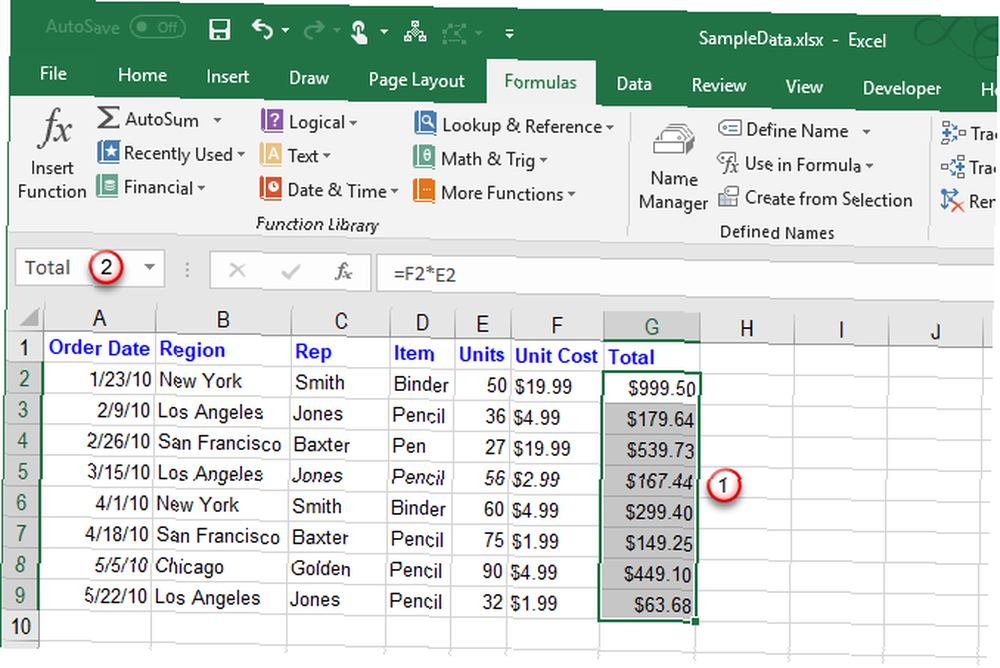
Définir un nom à partir du texte de la cellule d'en-tête
Si vous avez ajouté des en-têtes de lignes ou de colonnes à vos données, vous pouvez les utiliser comme noms..
Pour définir un nom à partir d'un en-tête, procédez comme suit:
- Sélectionnez les cellules que vous souhaitez nommer, y compris l'étiquette sur la ligne ou la colonne..
- Sur le Formules onglet, cliquez Créer à partir de la sélection dans le Noms définis section ou appuyez sur Ctrl + Maj + F3.
Si l'étiquette contient des espaces ou d'autres caractères non valides, tels qu'une esperluette (&), ils sont remplacés par un trait de soulignement..
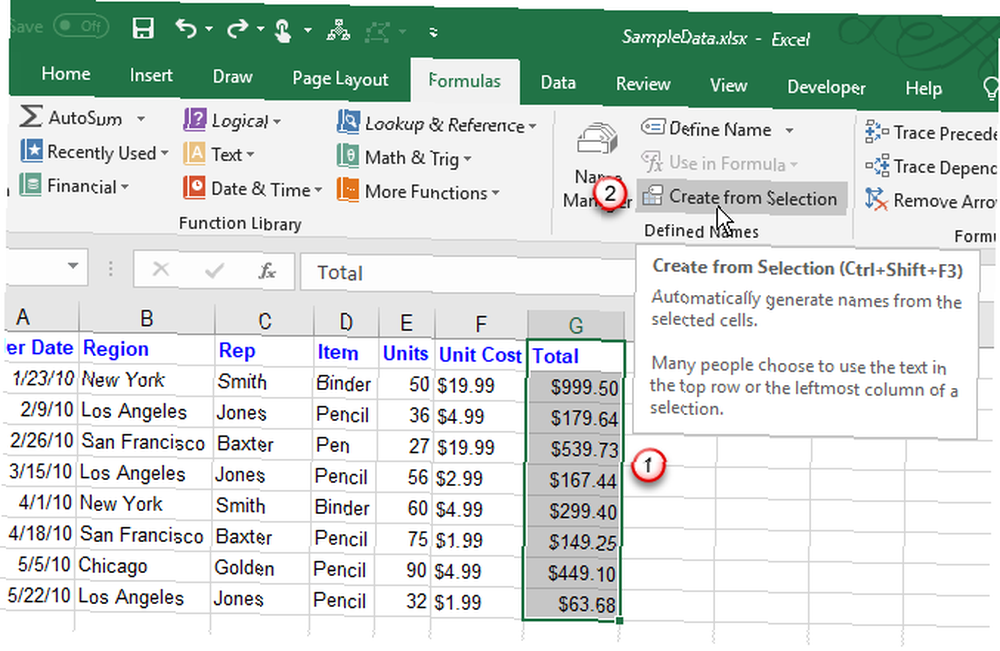
Sur le Créer des noms à partir de la sélection Dans la boîte de dialogue, sélectionnez l’emplacement de l’étiquette de titre que vous souhaitez utiliser comme nom..
Par exemple, l'étiquette de titre dans l'image ci-dessus se trouve en haut de la colonne sélectionnée. Donc, nous vérifions la Rangée supérieure boîte et cliquez D'accord.
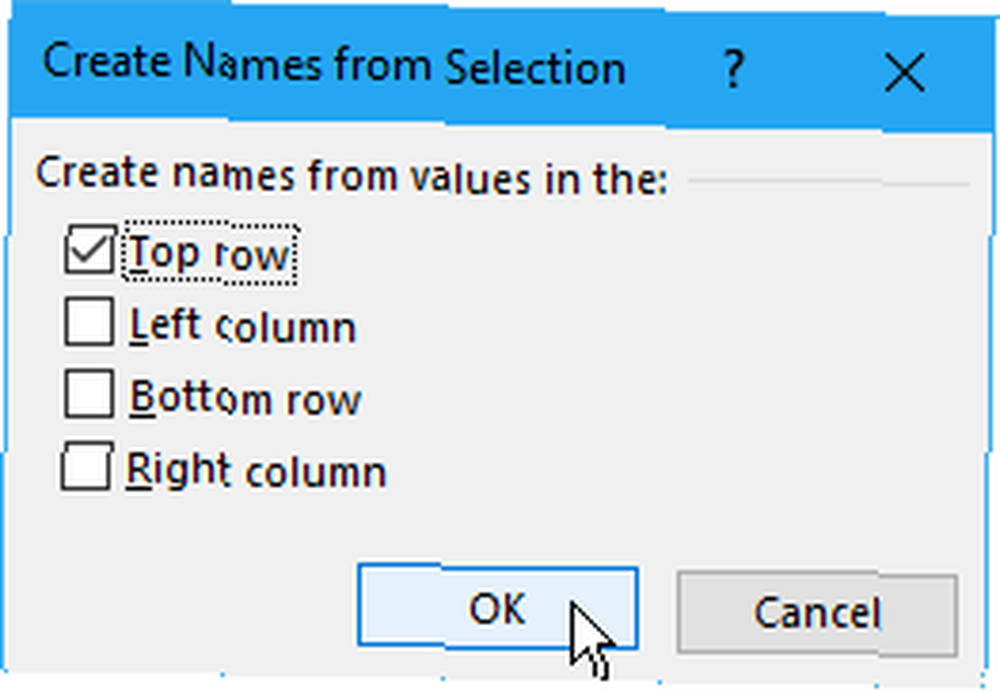
Le nom est un nom de niveau de classeur et s'applique à toutes les cellules sélectionnées à l'exception de la cellule de libellé d'en-tête. Lorsque vous sélectionnez les cellules désignées par leur nom, sans la cellule de libellé de titre, le nom apparaît dans le champ. prénom boîte.
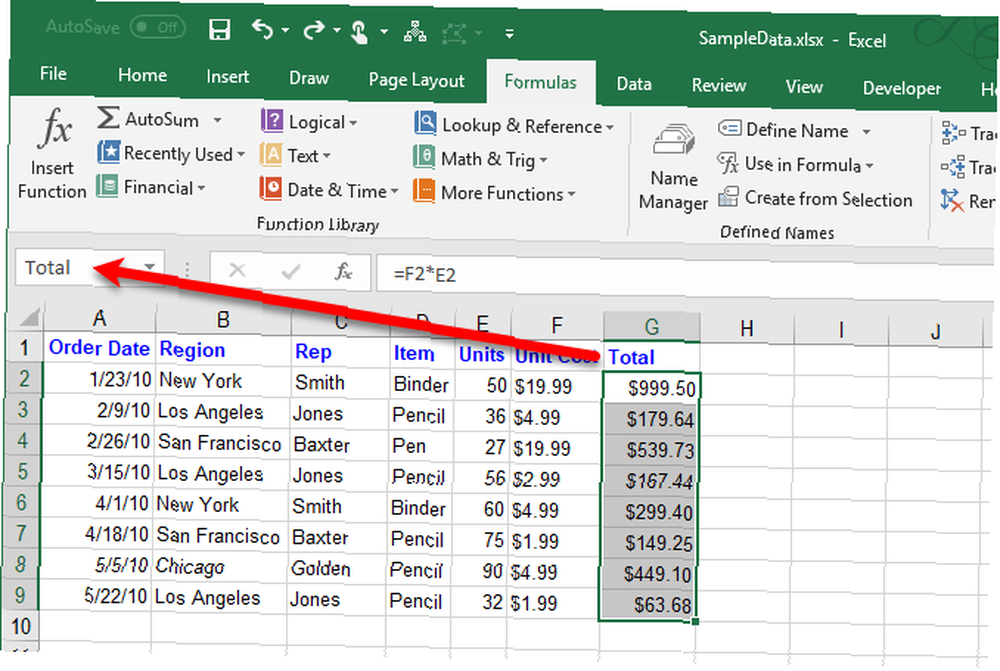
Définir un nom à l'aide de la boîte de dialogue Nouveau nom
le Nouveau nom La boîte de dialogue offre davantage d’options lors de la création de noms, comme la spécification d’une étendue au niveau de la feuille de calcul ou l’ajout d’un commentaire à un nom. Également Nouveau nom boîte de dialogue vous permet de définir un nom pour une valeur ou une formule.
Pour utiliser le Nouveau nom boîte de dialogue pour nommer une cellule ou une plage de cellules, commencez par ce qui suit:
- Si vous définissez un nom pour une cellule ou une plage de cellules, sélectionnez les cellules que vous souhaitez nommer. Peu importe les cellules sélectionnées si vous définissez un nom pour une valeur ou une formule.
- Sur le Formules onglet, cliquez Définir le nom dans le Noms définis section.
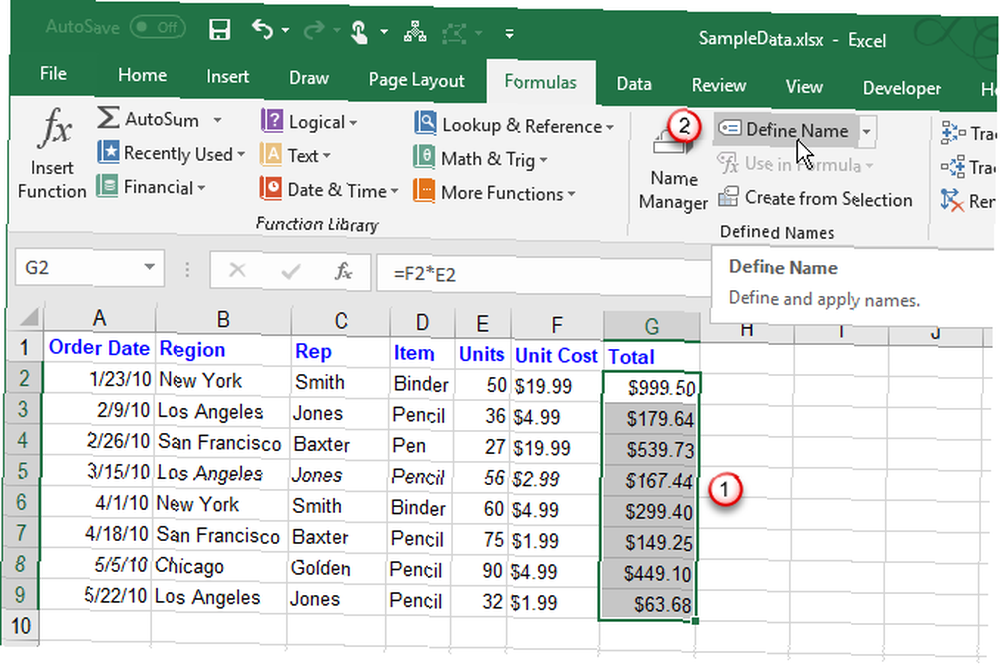
Sur le Nouveau nom boîte de dialogue, spécifiez les informations suivantes:
- prénom: Entrez un nom en suivant les règles pour les noms définis.
- Portée: Par défaut, Cahier de travail est sélectionné comme portée du nom. Si vous souhaitez attribuer le nom à la portée au niveau de la feuille de travail, sélectionnez la feuille de travail souhaitée dans la liste déroulante. Portée la liste déroulante.
- Commentaire: Ajoutez les notes que vous voulez au nom.
- Fait référence à: Les cellules actuellement sélectionnées et le nom de la feuille de calcul active. Utilisation des onglets de feuille de calcul dans Excel Procédure de travail avec des onglets de feuille de calcul dans Excel Les feuilles de calcul de votre classeur Excel s'affichent sous la forme d'onglets au bas de la fenêtre Excel. Nous vous montrerons comment utiliser au mieux les onglets de la feuille de calcul Excel. (ou onglet) sont automatiquement entrés dans le Fait référence à boîte. Si vous définissez un nom pour une valeur ou une formule, remplacez le contenu de la Fait référence à boîte avec un signe égal (=) suivi de la valeur ou de la formule.
Le bouton sur le côté droit de la Fait référence à boîte vous permet de minimiser la Nouveau nom boîte de dialogue et sélectionnez des cellules dans la feuille de calcul pour entrer une plage de cellules. Nous parlerons plus de la façon d'utiliser ce bouton dans la section suivante, “Modifier une plage nommée”.
Lorsque vous avez fini de saisir les informations relatives au nom, cliquez sur D'accord retourner à la feuille de travail.
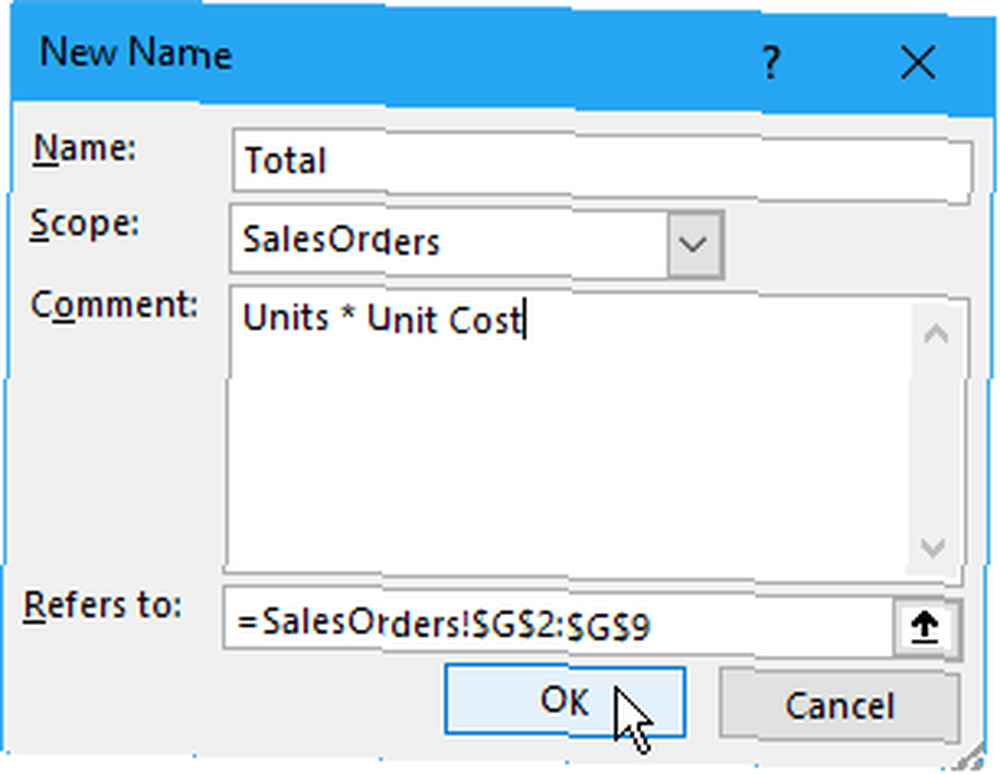
Modifier une plage nommée dans Excel
Une fois que vous avez défini un nom, vous pouvez modifier le nom, son commentaire et son nom..
Pour éditer un nom défini ou une plage nommée, cliquez sur Nom du gestionnaire dans le Noms définis section de la Formules languette.
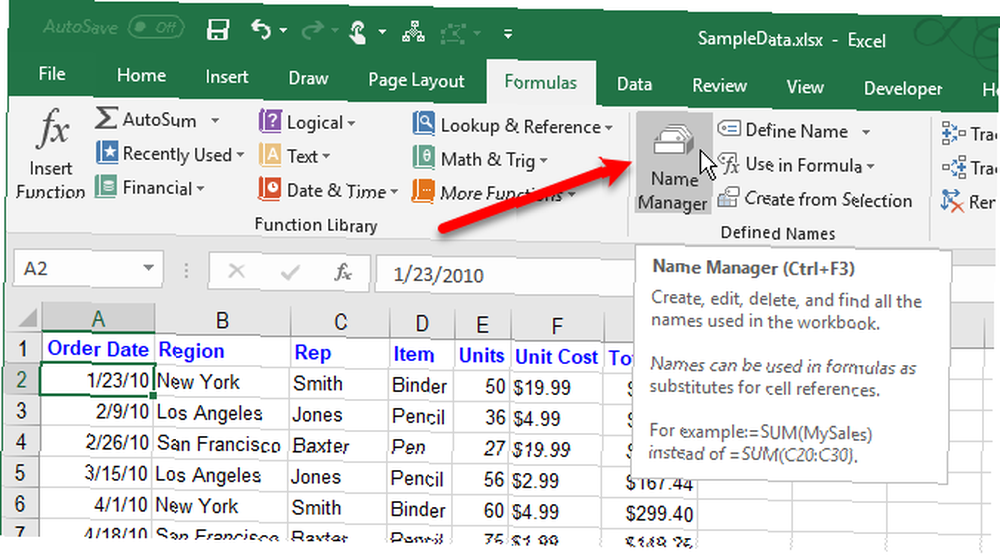
Si vous avez une longue liste de noms, vous pouvez les filtrer pour trouver celui que vous souhaitez modifier..
Cliquez sur Filtre dans le coin supérieur droit de la Nom du gestionnaire boite de dialogue. Ensuite, sélectionnez les types de noms que vous souhaitez afficher. Vous pouvez sélectionner plusieurs filtres en cliquant sur Filtre à nouveau et en sélectionnant une autre option.
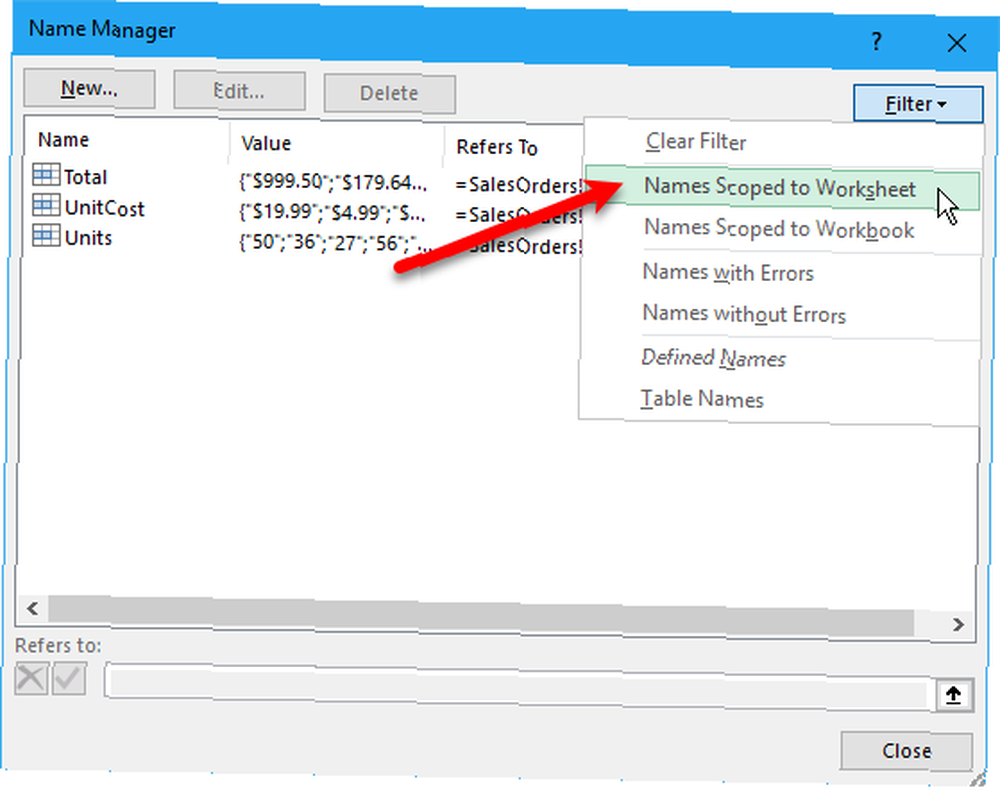
Pour effacer tous les filtres et afficher à nouveau tous les noms, cliquez sur Filtre et sélectionnez Effacer le filtre.
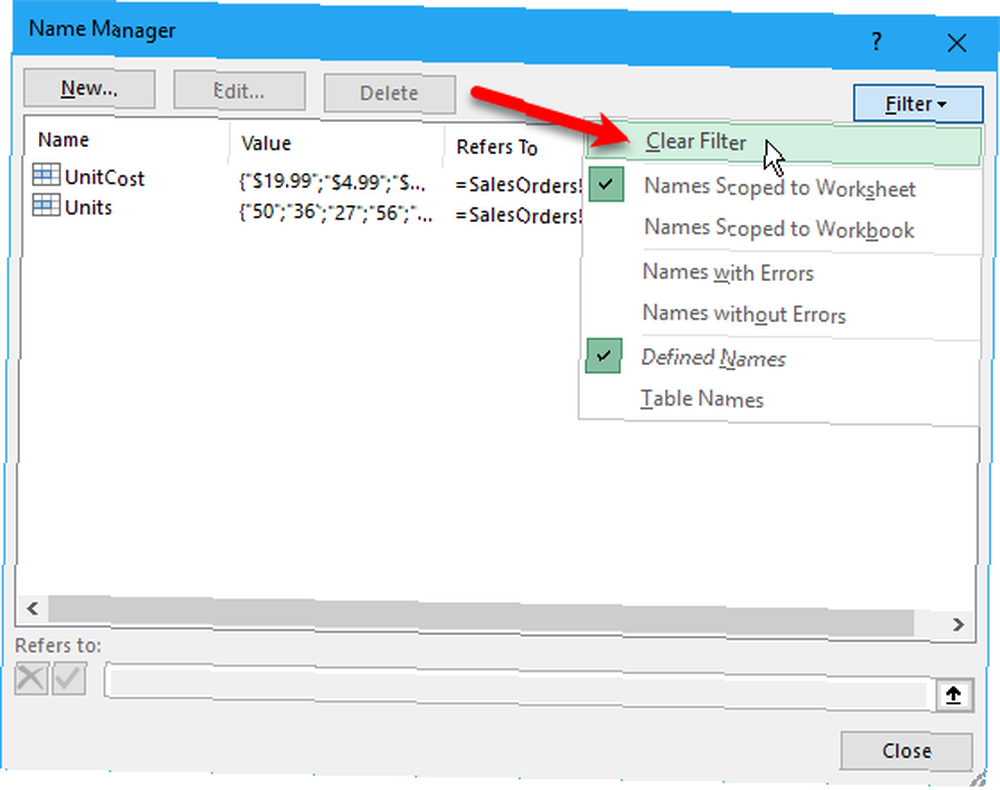
Pour modifier le nom ou le commentaire, sélectionnez le nom que vous souhaitez modifier, puis cliquez sur modifier.
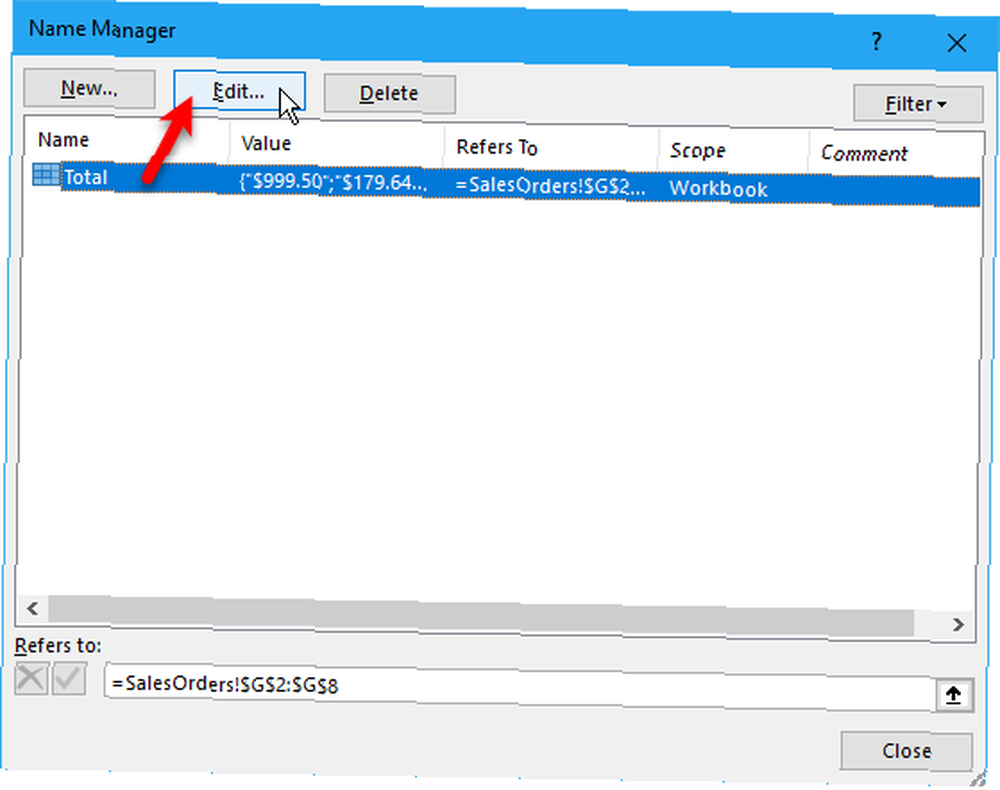
Changer la prénom ou Commentaire, ou les deux, et cliquez D'accord.
Vous ne pouvez pas changer le Portée d'un nom existant. Supprimer le nom et le redéfinir avec la portée correcte.
Vous pouvez changer le nom des cellules Fait référence à sur le Modifier le nom boîte. Mais vous pouvez aussi le faire directement sur le Nom du gestionnaire boîte de dialogue que nous ferons ensuite. La méthode pour changer le Fait référence à la référence de cellule est la même dans les deux boîtes de dialogue.
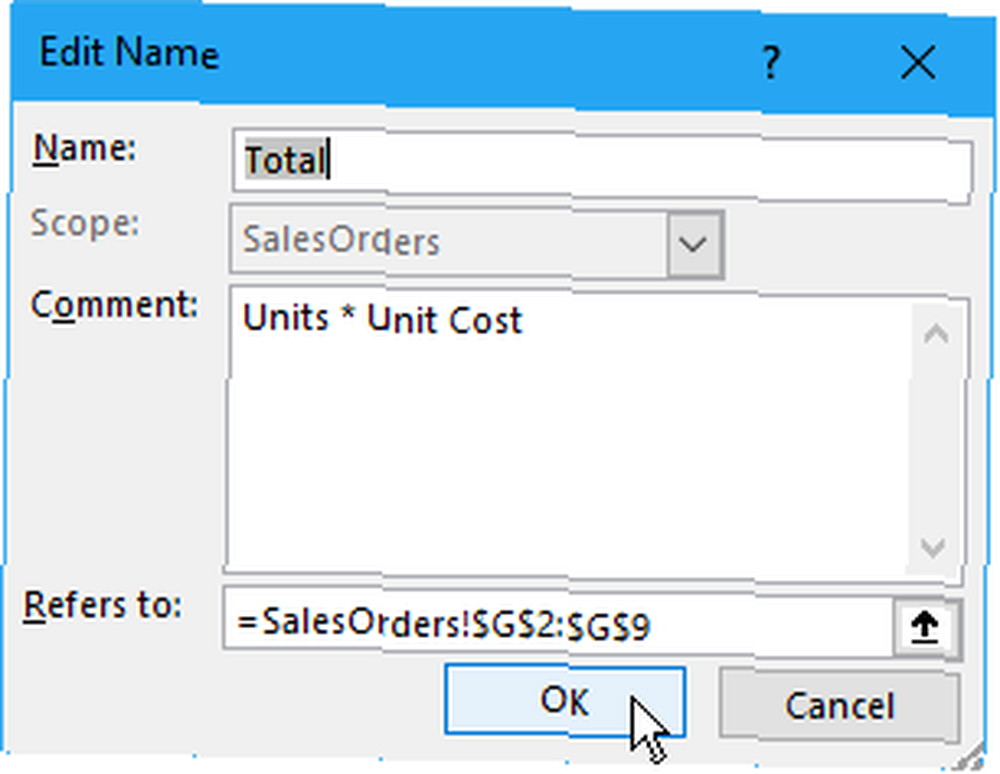
Pour changer la cellule ou la plage de cellules à laquelle ce nom fait référence, Nom du gestionnaire Dans la boîte de dialogue, sélectionnez d’abord le nom pour lequel vous souhaitez modifier la référence de cellule. Ensuite, cliquez sur le bouton représentant une flèche vers le haut à droite de la fenêtre. Fait référence à boîte.
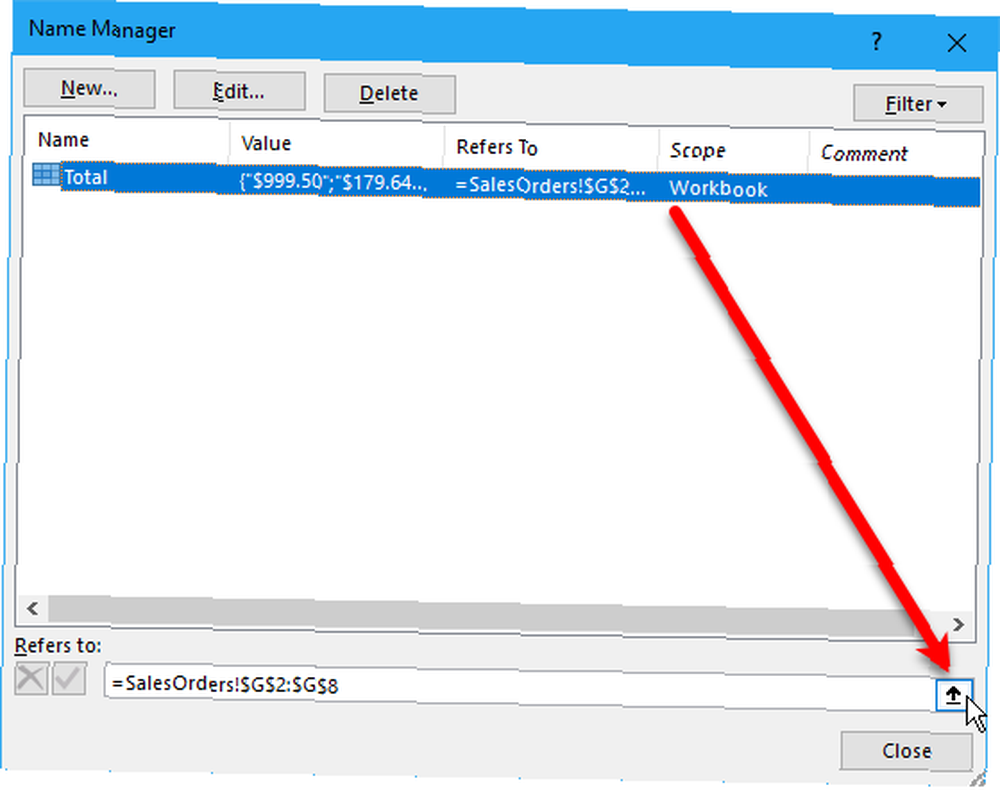
le Nom du gestionnaire boîte de dialogue se réduit à la Fait référence à boîte. Pour modifier la référence de cellule, procédez comme suit:
- Sélectionnez la cellule ou la plage de cellules sur la feuille de calcul.
- Cliquez sur le bouton à droite de la Fait référence à boîte.
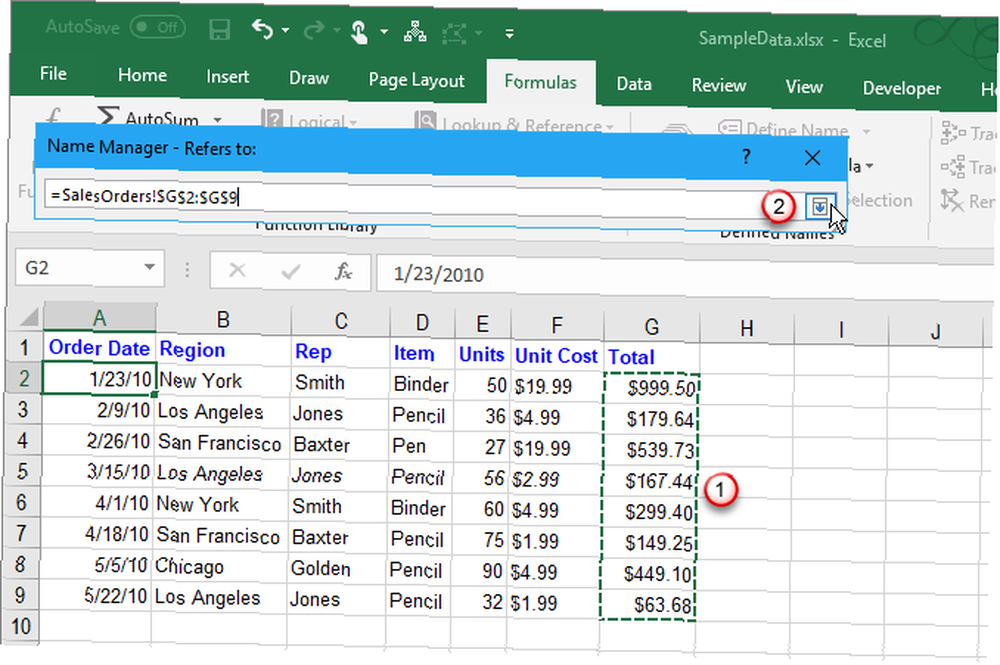
Vous verrez la nouvelle référence de cellule dans le Fait référence à boîte et le plein restauré Nom du gestionnaire boite de dialogue.
Pour accepter la nouvelle référence de cellule, cliquez sur le bouton coche vert. Ou, pour revenir à la référence de cellule d'origine, cliquez sur le bouton noir. X bouton.
Cliquez sur Fermer fermer le Nom du gestionnaire boite de dialogue.
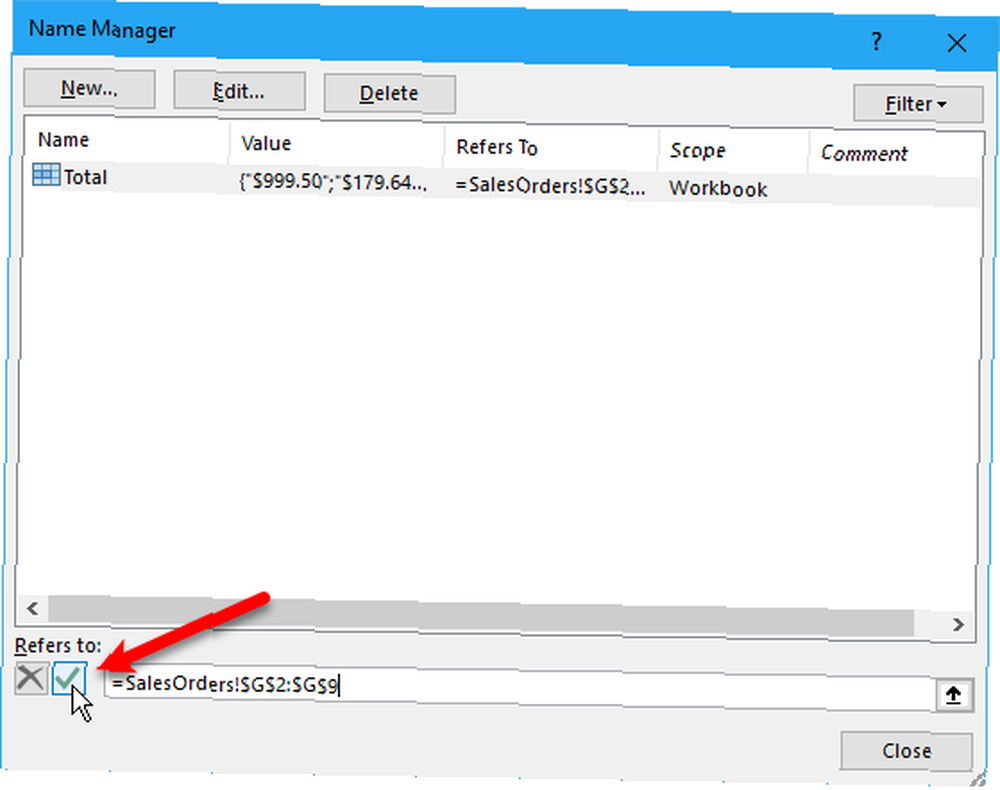
Afficher tous les noms définis dans un classeur Excel
le Nom du gestionnaire La boîte de dialogue répertorie tous les noms de feuille de calcul et de classeur que vous avez définis dans votre classeur, quelle que soit la feuille de calcul actuellement active. Mais tant que la boîte de dialogue est ouverte, vous ne pouvez pas travailler sur votre feuille de calcul..
Il peut être pratique d’avoir une liste de noms directement sur la feuille de calcul courante. De cette façon, vous pouvez vous déplacer et décider quels noms nécessitent une édition ou quels noms vous souhaitez supprimer en faisant référence à votre liste..
Vous pouvez générer une liste de directement sur une zone vide d'une feuille de calcul. Cette liste comprend les noms au niveau du classeur et les noms au niveau de la feuille de calcul ayant la portée de la feuille de calcul actuellement active..
Pour commencer à générer une liste de noms, procédez comme suit:
- Recherchez une zone vide de la feuille de calcul en cours où deux colonnes sont disponibles et sélectionnez la cellule qui constituera le coin supérieur gauche de la liste..
- dans le Noms définis section de la Formule onglet, cliquez Utiliser en formule et sélectionnez Coller les noms, ou appuyez sur F3.
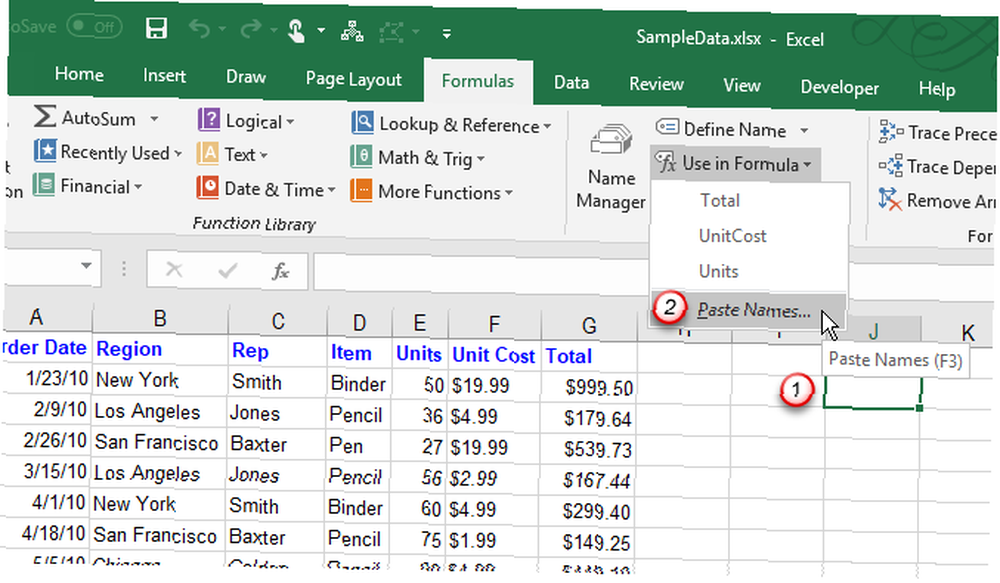
Sur le Nom de pâte boîte de dialogue, cliquez sur Coller la liste.
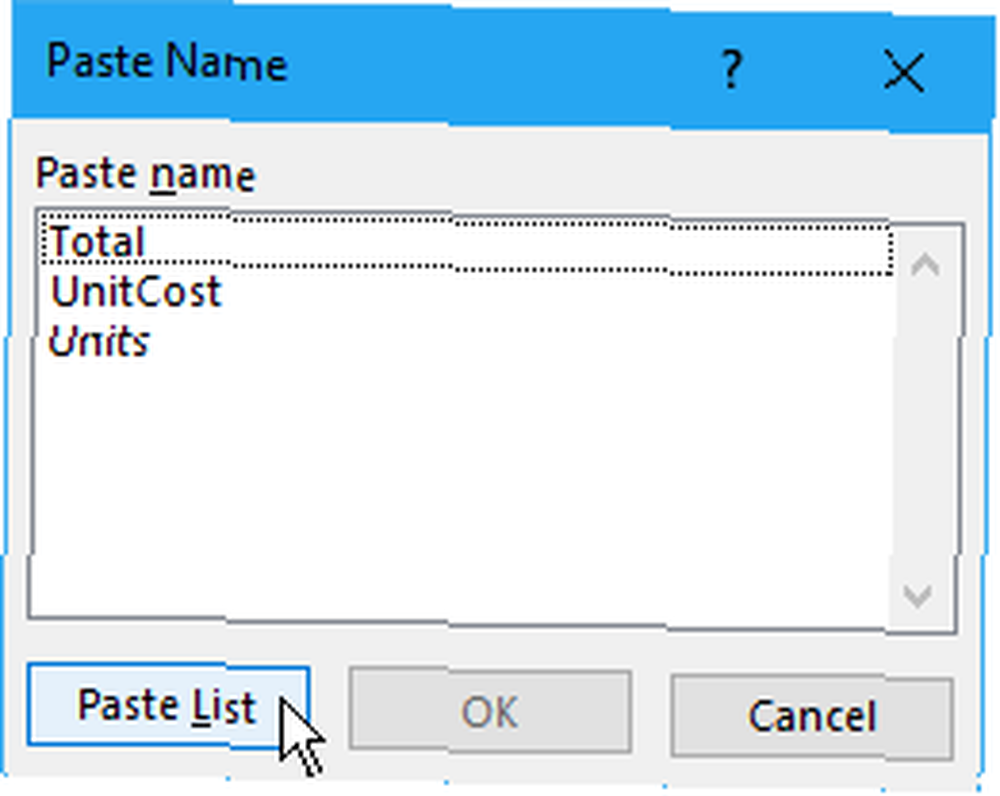
Les noms et leurs références, valeurs et formules de cellule respectives sont collés dans les cellules de la feuille de calcul..
Vous pouvez maintenant consulter votre liste et décider quoi faire des noms. Vous pouvez supprimer cette liste de la feuille de travail une fois que vous n'en avez plus besoin.
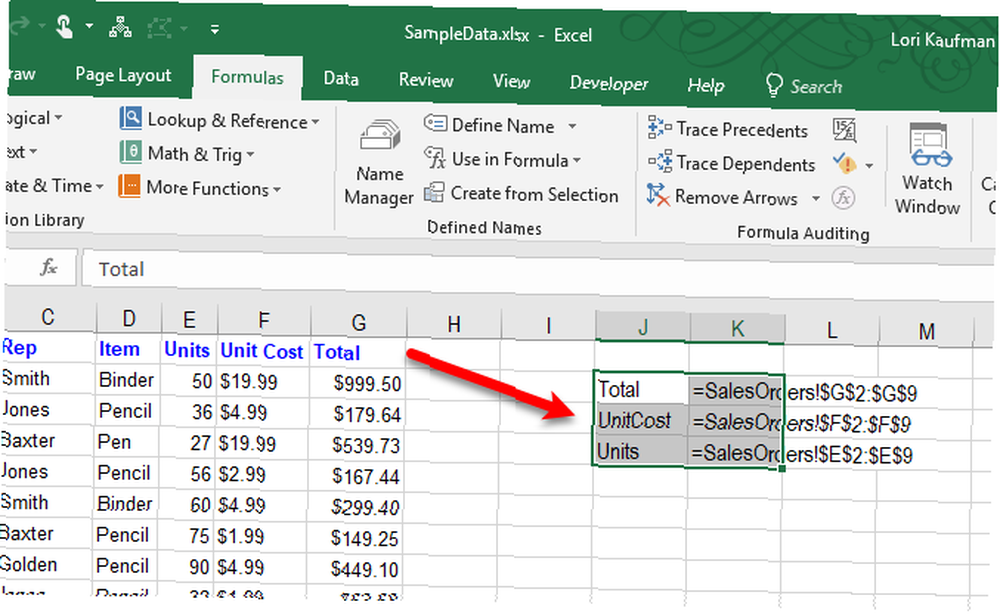
Supprimer une plage nommée dans Excel
Si vous avez des noms que vous n'utilisez plus, c'est une bonne idée de les supprimer. Sinon, votre liste de noms devient encombrée et difficile à gérer.
Pour ouvrir le Nom du gestionnaire, Cliquez sur Nom du gestionnaire dans le Noms définis section de la Formules languette.
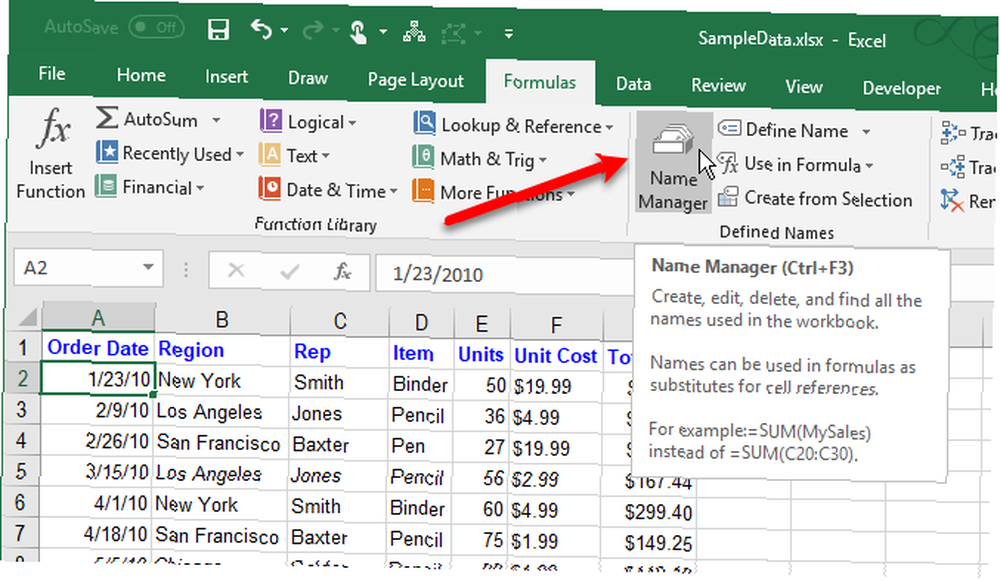
Sur le Nom du gestionnaire boîte de dialogue, sélectionnez le nom que vous souhaitez supprimer et cliquez sur Effacer. Cliquez sur D'accord dans la boîte de dialogue de confirmation.
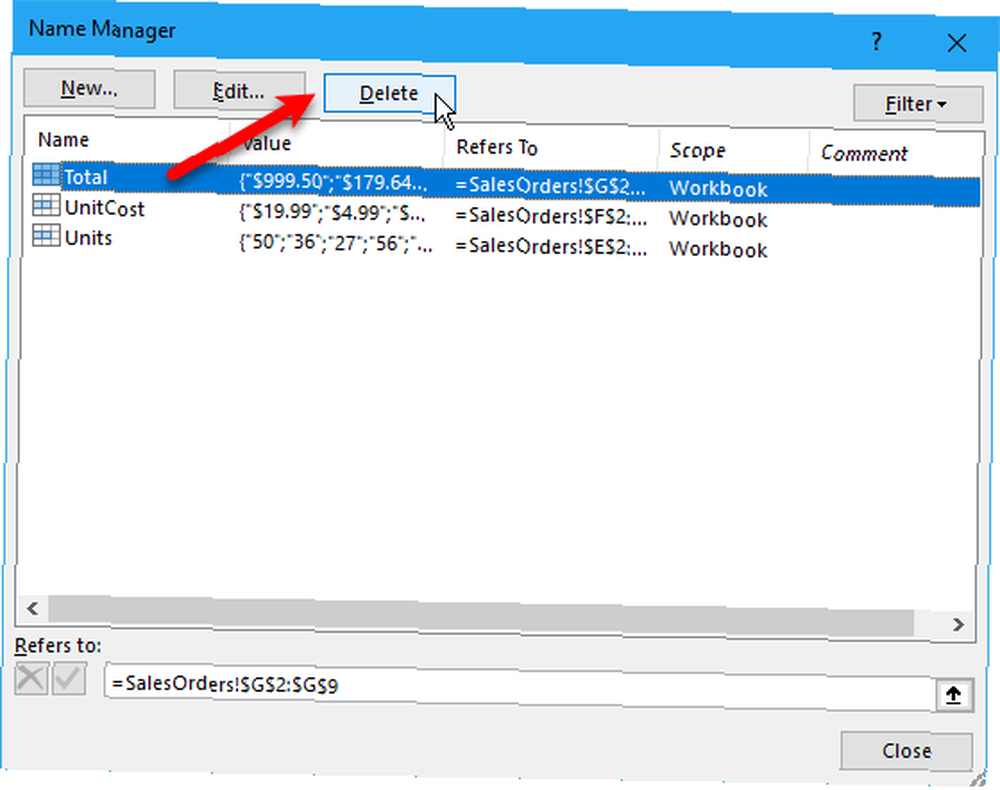
Utiliser des noms pour une navigation rapide dans Excel
Si un nom fait référence à une plage de cellules, vous pouvez utiliser ce nom pour naviguer rapidement vers cette plage de cellules et la sélectionner..
Pour sauter à une plage nommée, cliquez sur la flèche vers le bas sur le prénom zone située à gauche de la barre de formule et sélectionnez le nom de votre choix.
Les noms au niveau de la feuille de travail ne s'affichent que dans prénom liste déroulante si la feuille de calcul sur laquelle ils ont été créés est la feuille de calcul actuellement active.
Vous pouvez également saisir le nom d’une plage de cellules à laquelle vous souhaitez accéder. prénom boîte et appuyez sur Entrer. Mais assurez-vous que vous avez déjà défini le nom. Sinon, vous appliquerez ce nom à la cellule ou à la plage de cellules actuellement sélectionnée..
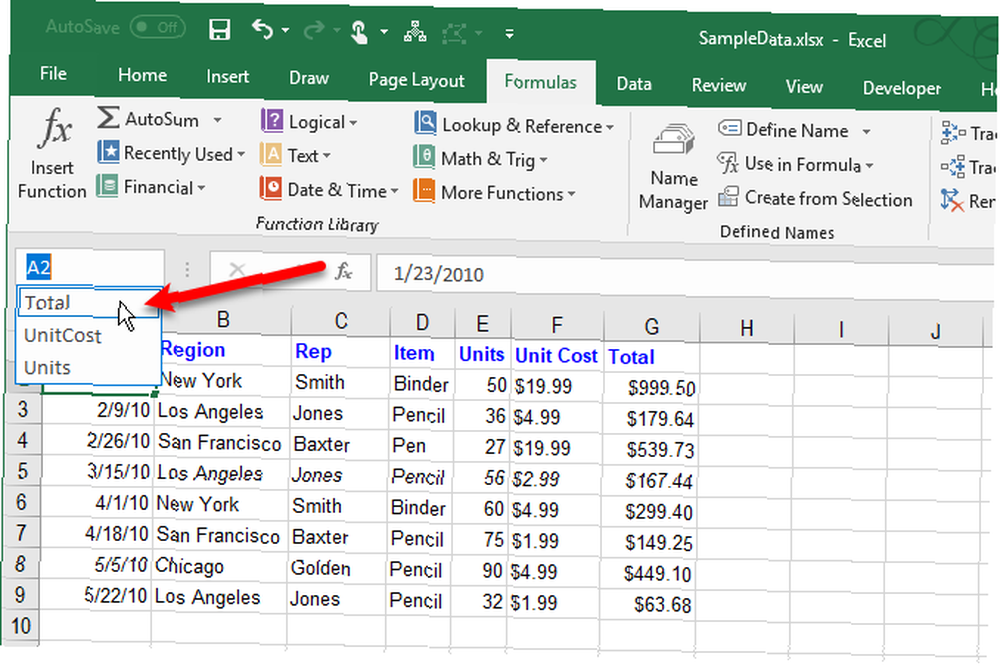
Utiliser des noms dans des formules Excel
L'utilisation de noms définis dans les formules facilite la compréhension de vos formules si vous utilisez des noms descriptifs..
Vous pouvez entrer un nom dans une formule de plusieurs manières. Si vous savez exactement quel nom vous voulez utiliser, vous pouvez taper le nom directement dans la formule.
Vous pouvez également utiliser la formule de saisie semi-automatique. Lorsque vous tapez votre formule, Excel répertorie automatiquement les noms valides et vous pouvez sélectionner un nom pour le saisir dans la formule. Par exemple, le nom Total nous est suggéré dans la feuille de calcul suivante car la plage de cellules sélectionnée porte ce nom.
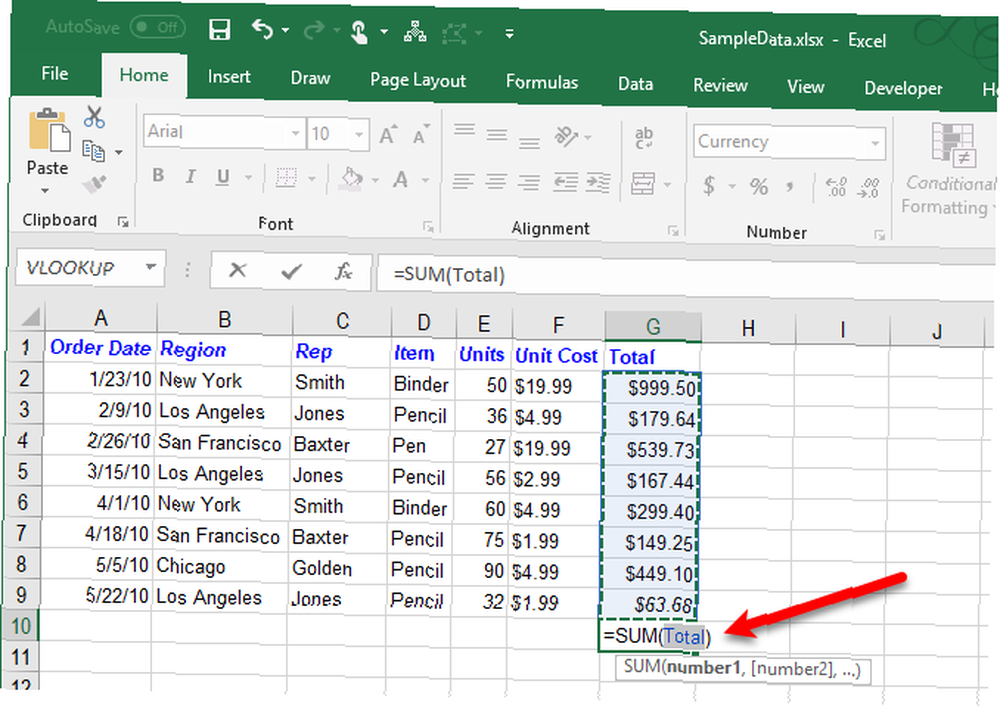
Vous pouvez également commencer à taper votre formule, puis cliquez sur Utiliser en formule dans le Noms définis section de la Formule languette. Sélectionnez ensuite le nom que vous souhaitez utiliser dans votre formule dans la liste déroulante..
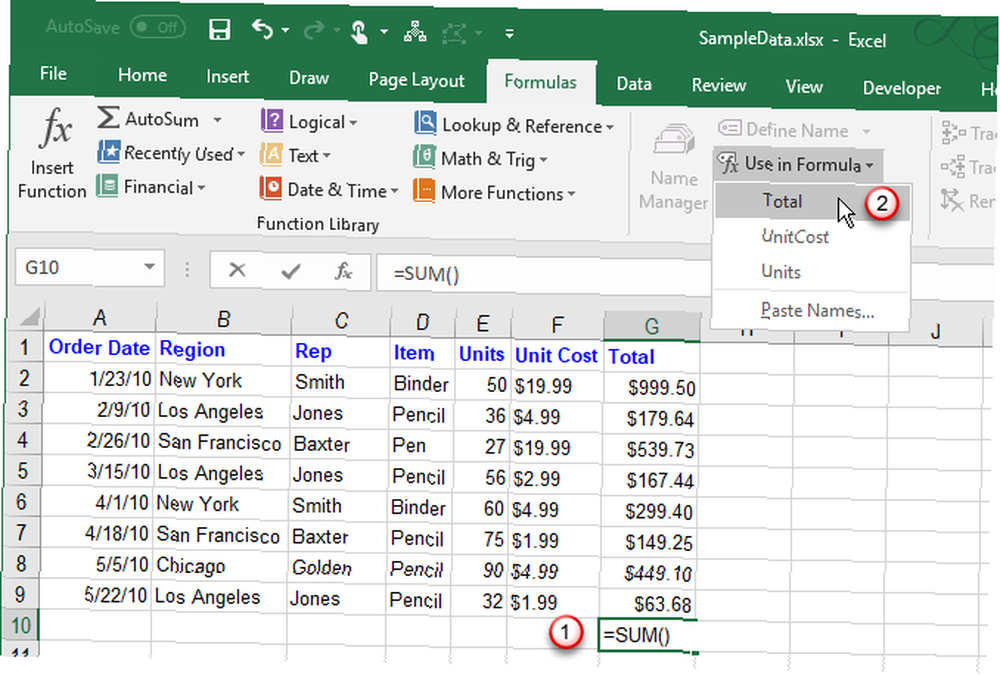
Une dernière méthode pour utiliser un nom dans une formule consiste à commencer à taper votre formule et à appuyer sur F3. Ensuite, sélectionnez le nom que vous souhaitez utiliser sur le Nom de pâte boîte de dialogue et cliquez D'accord, ou appuyez sur Entrer.
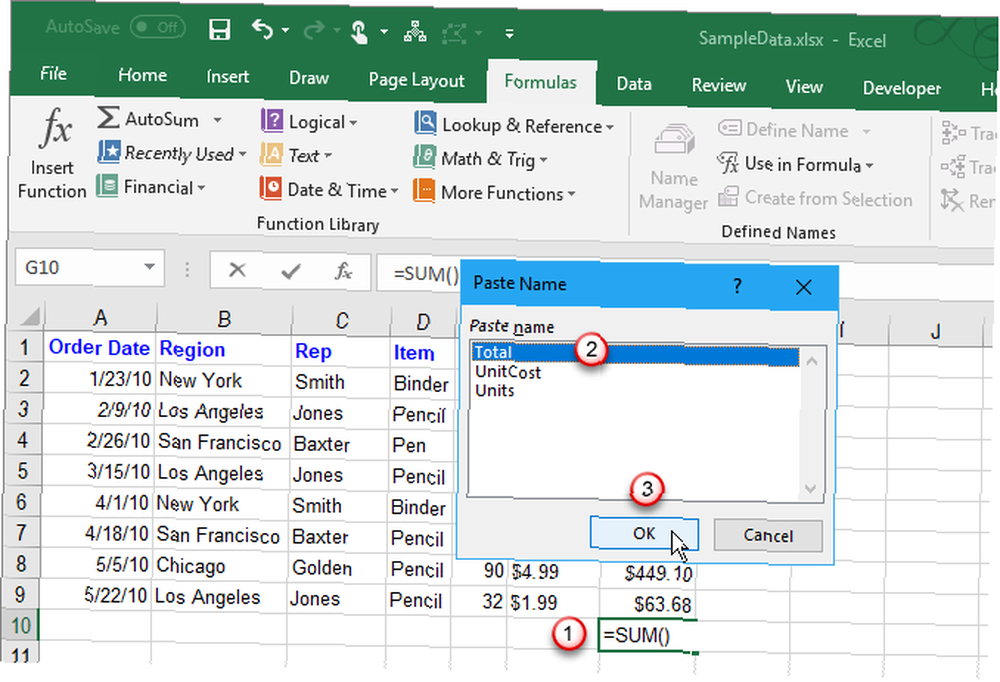
Rendez vos feuilles de calcul Excel plus faciles à comprendre
Les noms définis dans Excel peuvent aider à garder vos classeurs organisés et faciles à comprendre. Utilisez des noms non seulement pour les plages de cellules, mais également pour faire référence aux valeurs et formules que vous utilisez souvent.
Pour en savoir plus, consultez notre guide du débutant sur Microsoft Excel Le guide du débutant sur Microsoft Excel Le guide du débutant sur Microsoft Excel Utilisez ce guide du débutant pour commencer à utiliser Microsoft Excel. Les conseils de base sur les feuilles de calcul présentés ici vous aideront à apprendre Excel par vous-même.. .











